Bugün sizlere Cpanel kurulu bir sunucuda ssh bağlantısı yaparak toplu bir şekilde yedekleri nasıl alacağımızı ve bu yedekleri bilgisayarımıza nasıl yükleyebileceğimizi anlatacağız. Ssh protokolü ile güvenli bir şekilde uzak bilgisayar bağlantısı kurabiliyoruz. Bugün Ssh ile Linux sunucumuza bağlantı sağlayıp, kolay bir şekilde yedek nasıl alınabileceğini anlatacağız.
SSH ile Toplu Yedek Alma
Özellikle kendi sunucusunu kullanan arkadaşlarımız için yedekleri alma bakımından çok pratik bir yöntem olduğunu belirtmek istiyorum. Böylelikle toplu yedek alabilir ve bilgisayarınıza yedeklerinizi toplu olarak çekebilirsiniz. Yedek işine geçmeden önce, kullanacağımız iki program var bunları size anlatalım. Bu programlar şunlardır;
- Putty
- Winscp
Putty programı ile Ssh bağlantısı kurarak sunucumuz ile bağlantı kuracağız. Winscp programını ise oluşturulan yedekleri indirmek için kullanacağız.
Bu programlar sizde yok ise şu bağlantıyı kullanarak önce bilgisayarınıza yükleyiniz. Alttaki bağlantıda ayrı ayrı putty ve winscp’yi bilgisayarınıza indirebilirsiniz.
Winscp ve Putty: https://winscp.net/eng/download.phpYükleme işleminden sonra önce Putty’yi çalıştırın.
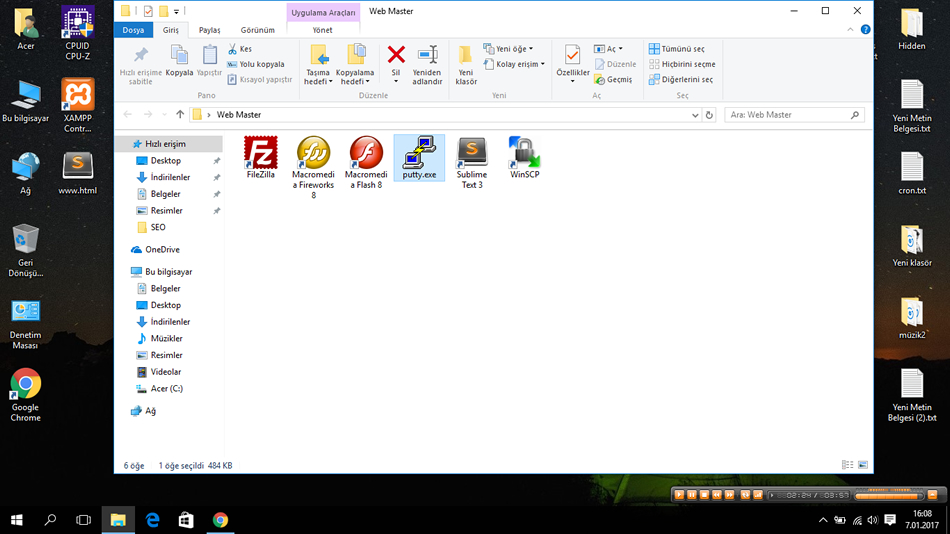
Putty’i çalıştırın. Karşınıza şöyle bir ekran gelecektir.
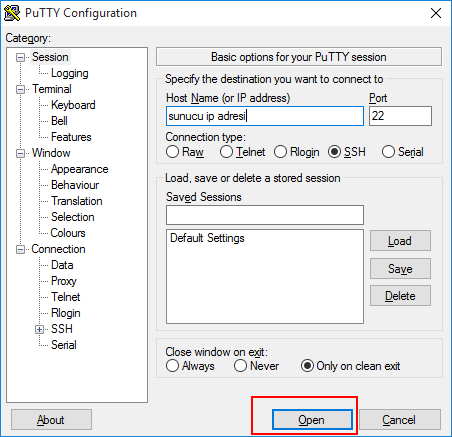
Gelen kısımda “SSH” seçili olmasına dikkat edin. Daha sonra “Host Name” or “Ip Adress” yazan kısma sunucunuzun ip adresini yazıyorsunuz ve open butonunu kullanıyorsunuz. Karşınıza şöyle bir ekran gelecektir.
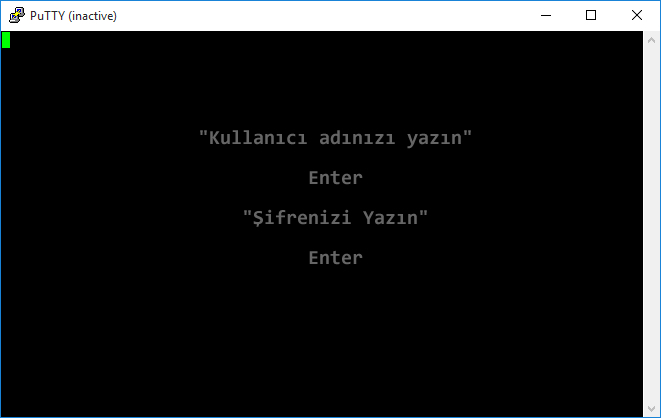
Önce kullanıcı adınızı yazın Enter’a basın, daha sonra şifrenizi yazın ve enter’a basın. (Not: kullanıcı adı şifre girerken karakterleri göremezsiniz, yazmaya devam etmelisiniz.) Bilgileriniz doğru olduğu taktirde karşınıza şöyle bir ekran gelecektir.
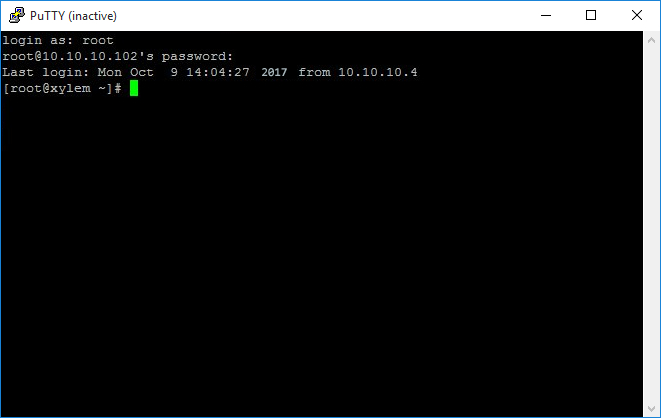
Başarılı bir şekilde giriş yaptık. Şimdi yedekleme işlemi için önce bulunduğumuz dizini değiştiriyor ve “home” dizinine geçiyoruz. Çünkü web siteleri “Home” dizininde klasörler şeklinde yayın hayatını sürdürürler. Biz “Home” dizininde bulunan bütün sitelerin yedeği alacağız. Komut satırına şunu yazıyoruz.
cd /homeEnter dediğimizde home dizinine geçmiş oluyoruz. Şimdi ise bu dizindeki tüm sitelerin yedeğini almak için şu kodu kullanıyoruz.
for i in $(ls /var/cpanel/users); do /scripts/pkgacct $i;doneEnter’a bastığımızda ekranda yedeklerin alındığını göreceksiniz. İşlem tamamlanana kadar bekleyin. Yedek alma işlemi tamamlandıktan sonra “exit” yazıp enter’a basıp çıkış yapıyoruz. Putty ile işimiz bitti. Şimdi Winscp’ye giriş yapıyoruz.
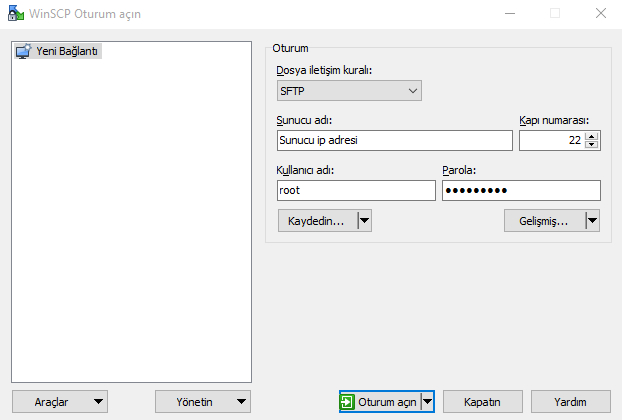
Sunucu ip, kullanıcı adı ve parolamızı girerek “oturum aç” butonunu kullanıyoruz ve oturum açıyoruz. Daha sonra “home” dizinini seçiyor ve tüm yedekleri masaüstüne sürüklüyoruz. Böylelikle bütün yedekler masaüstünüze hızlı bir şekilde kopyalanıyor. Yedekleri aldıktan sonra isterseniz sunucudan silebilirsiniz. Bu durumlarda winscp’yi kullanıyoruz. Şu anda benim Linux sunucum olmadığı için bu kısımı giriş yapıp gösteremedim.
Linux sunucuda SSH ile yedek alıp, bu yedekleri bilgisayarımıza kopya almak bu kadar kolay. Anlamadığınız yerlerde yorum yolu ile destek isteyebilirsiniz.
Linux ssh’tan full yedek alarak siteleri mi farklı bir sunucuya başarılı bir şekilde kolaylıkla taşıdım. Yazınız için teşekkür ederim.
Linux’tan bütün sitelerin yedeğini bu komutla almak çok portatif ve kolay oldu. Bu yöntemle her hafta bütün sitelerin yedeğini bu şekilde alıp, wincsp ile alınan yedekleri bilgisayarımda saklayabiliyorum.
Ben uzun zamandır VDS kullanıcısıyım. Lisanslı olarak Cpanel yazılımını sunucumda kullanıyorum ve sunucumda yaklaşık 80 civarı web sitesi var. Sayı artınca doğal olarak bunların yedeklenmesi tek tek elle çok zor hale geliyor. Birde haftalık yedek aldığımız için bizim için çok uğraştırıcı bir hal oluyor. Ama Putty sayesinde SSH bağlantısı yaparak kolaylıkla komutlar ile bütün sitelerin yedeğini almak daha pratik oluyor. Hem zaman kaybetmiyor, hemde işlerime daha iyi adapte oluyorum. Yani söylemek istediğim şey, makale gerçekten çok faydalı olmuş. Kendi sunucusu olupta bu yöntemi bilmeyen arkadaşlarımız büyük zorluklar çeker. Demedi demeyin.
2 aydır kullandığım sunucumun acilen yedeğimi almam gerekiyordu. Sayenizde biraz uğraşsam da linux ssh kullanarak yedeğini aldım teşekkürler.
Linux Vds kullanmaktayım ve Cpanel kullandığım için putty ile bağlantı kurup bu yöntemi sürekli olarak kullanmaktayım. Benim gibi düzenli yedeklemeler yapıyorsanız, ideal bir çözümdür. Teşekkür ederim anlatım için. Taşırken bir sorun çıkarsa tekrar yazarım 🙂
Çok temiz açıklayıcı bir paylaşım teşekkürler Allah razı olsun günlerdir uğraşılacak olayı anlatımınız ile zamandan çokça tasarruf etmiş olduk sağolun.
Rica ederim kardeşim.